什麼是 InstallShield 安裝信息?
已發表: 2022-01-15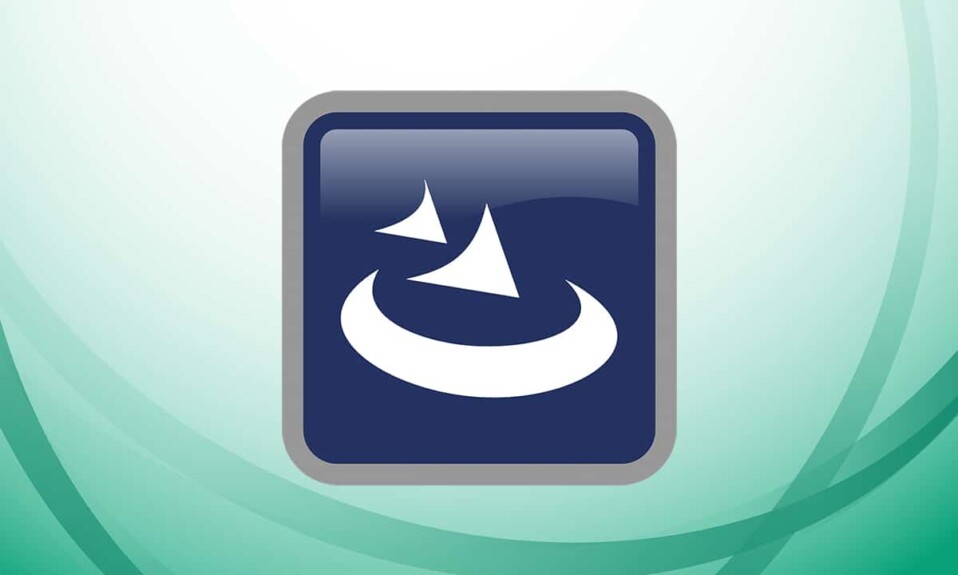
如果您查看設備光盤,您會在 Program Files (x86) 或 Program Files 下發現一個名為 InstallShield Installation Information 的秘密文件夾。 文件夾的大小將根據您在 Windows PC 上安裝的程序數量而有所不同。 今天,我們帶來了一個完美的指南,它將教您什麼是 InstallShield 安裝信息以及如何卸載它,如果您選擇這樣做的話。
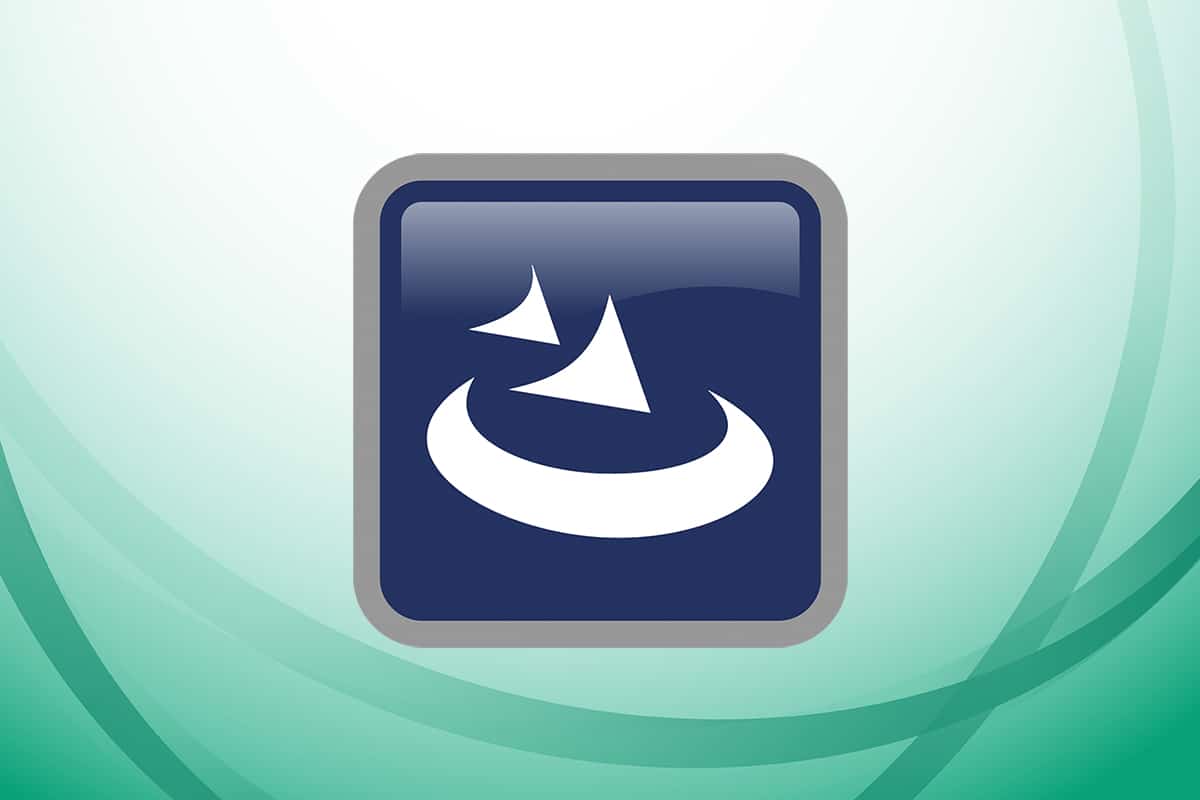
內容
- 什麼是 InstallShield 安裝信息?
- 是否可以刪除 InstallShield 安裝?
- 檢查它是否是惡意軟件?
- 如何卸載 InstallShield
- 方法一:使用uninstaller.exe文件
- 方法二:使用程序和功能
- 方法 3:使用註冊表編輯器
- 方法 4:執行系統還原
- 方法 5:重新安裝 InstallShield
什麼是 InstallShield 安裝信息?
InstallShield 是一個允許您創建軟件包和安裝程序的程序。 以下是該應用程序的一些顯著功能:
- InstallShield 主要用於安裝使用 Windows 服務包的應用程序。
- 此外,第三方應用程序也使用它來安裝它們。
- 每次在您的 PC 上安裝軟件包時,它都會刷新記錄。
所有這些信息都保存在 InstallShield 安裝文件夾中,該文件夾被劃分為具有十六進制名稱的子文件夾,這些子文件夾對應於您使用 InstallShield 安裝的每個應用程序。
是否可以刪除 InstallShield 安裝?
InstallShield Installation Manager無法刪除。 完全卸載它可能會導致一系列問題。 因此,正確卸載它並刪除其所有相關數據至關重要。 儘管在刪除應用程序之前,必須清除 InstallShield 的安裝信息文件夾。
檢查它是否是惡意軟件?
PC 病毒現在似乎是典型的軟件,但要從 PC 中刪除它們要困難得多。 為了將惡意軟件感染到您的計算機上,使用了特洛伊木馬和間諜軟件。 其他類型的感染,例如廣告軟件和可能不需要的應用程序,同樣難以擺脫。 它們通常與免費軟件應用程序捆綁在一起,例如視頻錄製、遊戲或 PDF 轉換器,然後安裝在您的 PC 上。 通過這種方式,它們可以很容易地避開您的防病毒程序的檢測。
如果您無法像其他應用程序那樣擺脫 InstallShield Installation Manager 1.3.151.365,那麼是時候檢查它是否是病毒了。 我們在下面以 McAfee 為例。
1. 右鍵單擊InstallShield 文件並選擇掃描選項,如圖所示。
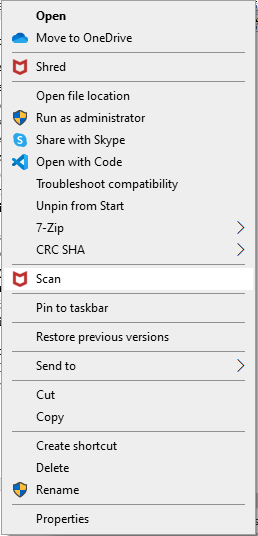
2. 如果是受病毒影響的文件,您的防病毒程序將終止並隔離它。
另請閱讀:如何刪除 Google Drive 中的重複文件
如何卸載 InstallShield
以下是卸載 InstallShield 安裝信息應用程序的各種方法。
方法一:使用uninstaller.exe文件
大多數 Windows PC 程序的可執行文件稱為 uninst000.exe、uninstall.exe 或類似名稱。 這些文件可以在 InstallShield Installation Manager 安裝文件夾中找到。 因此,最好的辦法是使用其 exe 文件將其卸載,如下所示:
1. 在文件資源管理器中導航到InstallShield Installation Manager的安裝文件夾。
2. 找到uninstall.exe或unins000.exe文件。
3. 雙擊文件運行它。
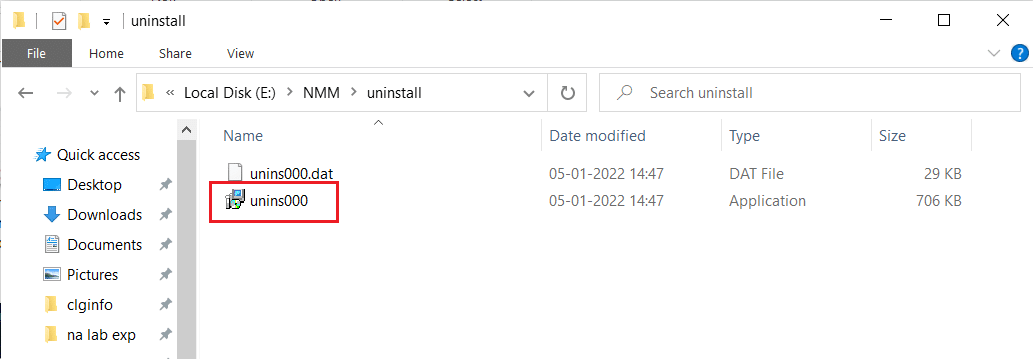
4. 按照屏幕上的卸載嚮導完成卸載。
方法二:使用程序和功能
每當您在 PC 上安裝或卸載新軟件時,程序和功能列表都會更新。 您可以使用程序和功能刪除 InstallShield Manager 軟件,如下所示:
1.同時按Windows + R鍵啟動運行對話框
2. 輸入appwiz.cpl並按Enter 鍵啟動程序和功能窗口。
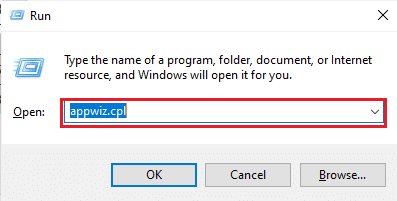
3. 右鍵單擊InstallShield Installation Manager並選擇Uninstall ,如下圖所示。
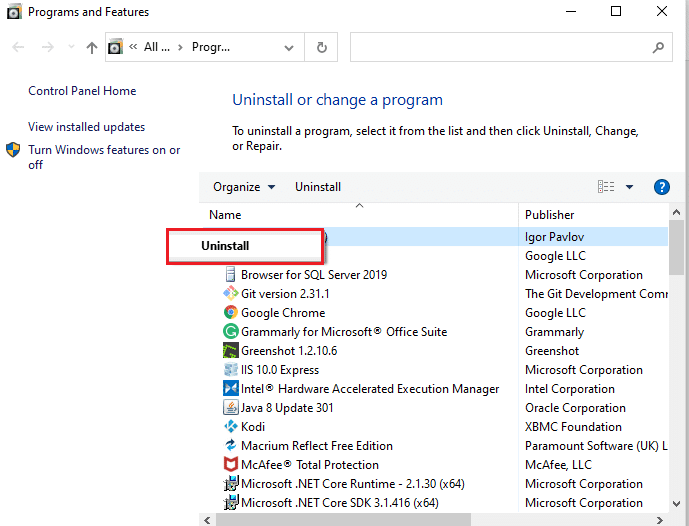
4. 確認卸載成功的提示,如果有的話。
另請閱讀:為什麼 Windows 10 很糟糕?
方法 3:使用註冊表編輯器
當您在 Windows PC 上安裝程序時,操作系統會保存其所有設置和信息,包括註冊表中的卸載命令。 可以使用此方法卸載 InstallShield Installation Manager 1.3.151.365。
注意:請謹慎修改註冊表,因為任何錯誤都可能導致您的設備崩潰。
1. 啟動“運行”對話框,鍵入regedit,然後單擊“確定”,如圖所示。
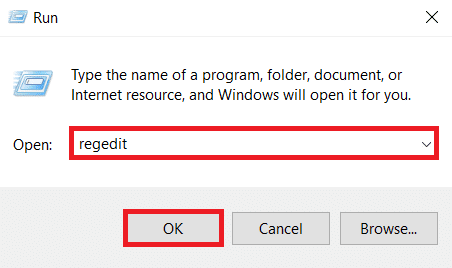
2. 在用戶帳戶控制提示中單擊是。
3. 要備份 Windows 註冊表,請單擊文件>導出…選項,如圖所示。
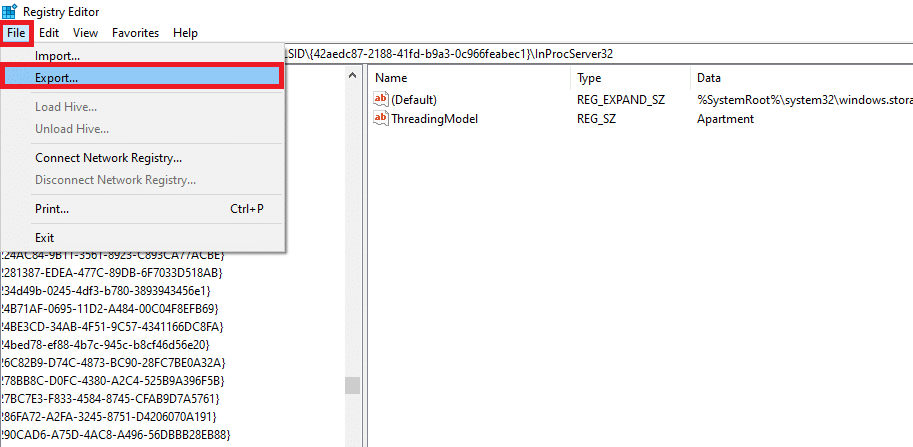
4. 通過雙擊每個文件夾導航到以下位置路徑:
HKEY_LOCAL_MACHINE\SOFTWARE\Microsoft\Windows\CurrentVersion\Uninstall
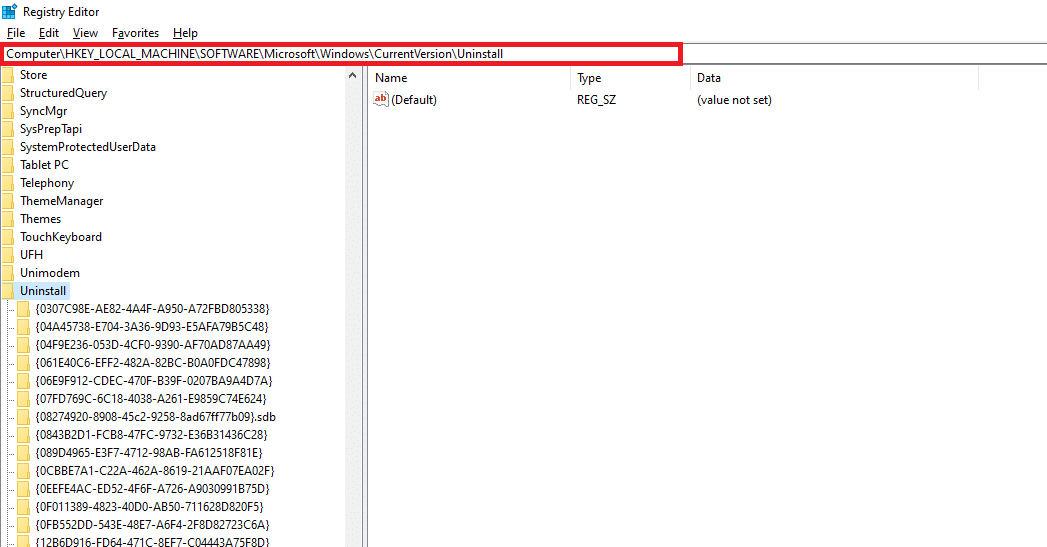

5. 找到Installshield文件夾並選擇它。
6. 雙擊右側窗格中的UninstallString並複制數值數據:
注意:我們以{0307C98E-AE82-4A4F-A950-A72FBD805338}文件為例。
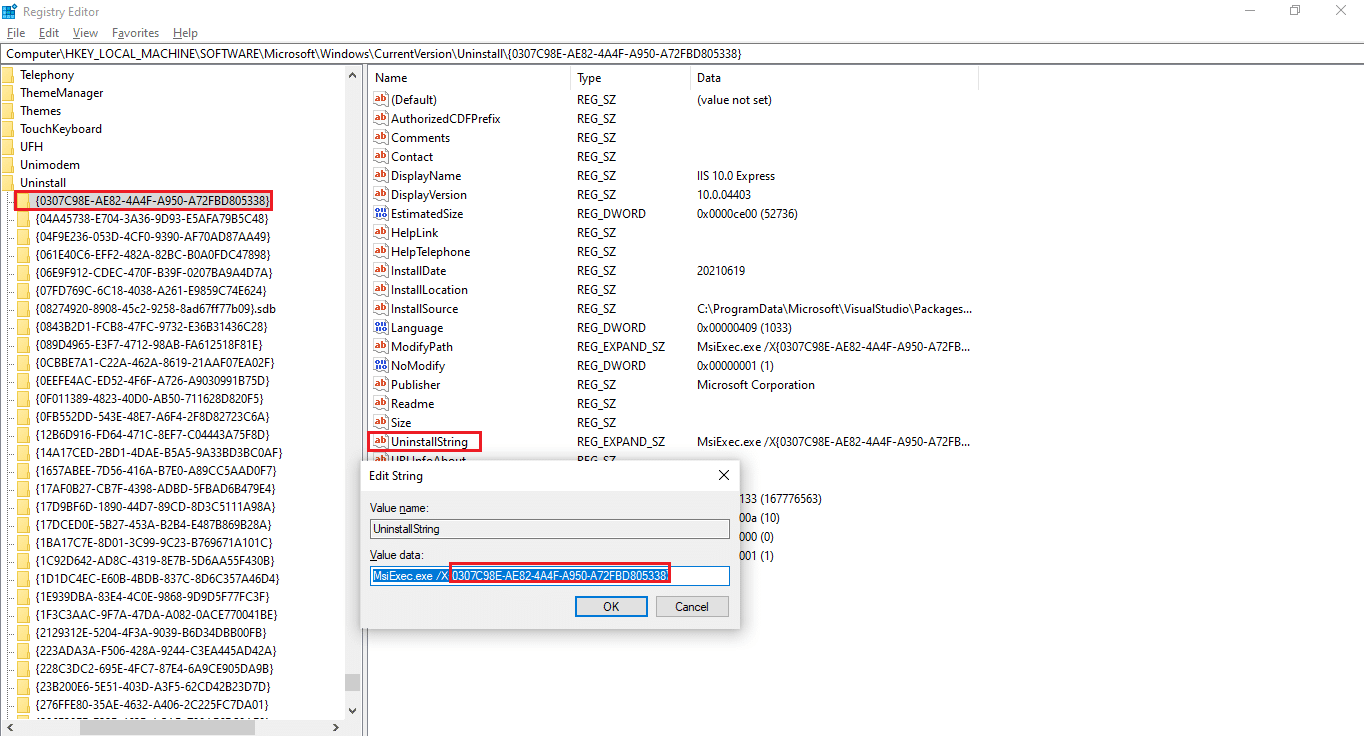
7. 打開運行對話框並將復制的數值數據粘貼到打開字段中,然後單擊確定,如下圖所示。
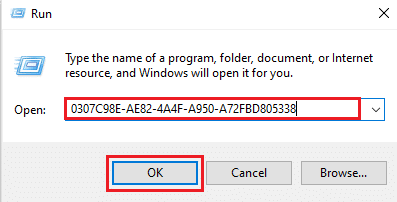
8. 按照屏幕上的嚮導卸載 InstallShield Installation Information Manager。
另請閱讀:如何在 PowerShell 中刪除文件夾和子文件夾
方法 4:執行系統還原
系統還原是一項 Windows 功能,它允許用戶將其 PC 還原到以前的狀態並刪除使其速度變慢的程序。 如果您在安裝應用程序之前創建了系統還原點,您可以使用系統恢復來還原您的 PC 並刪除不需要的程序,例如 InstallShield Installation Manager。
注意:在執行系統還原之前,請備份您的文件和數據。
1. 點擊Windows 鍵,輸入控制面板並點擊打開,如圖所示。
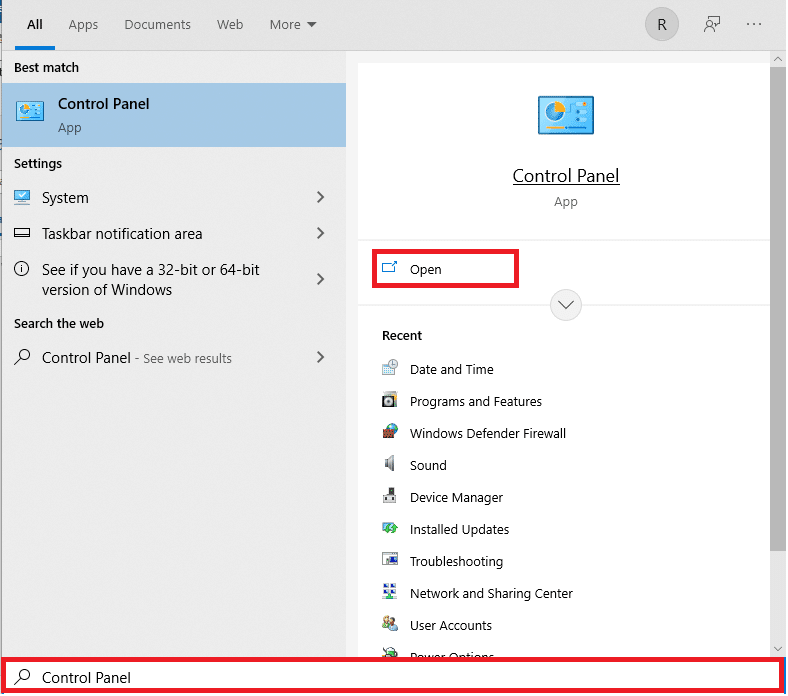
2. 將查看方式:設置為小圖標,然後從設置列表中選擇系統。
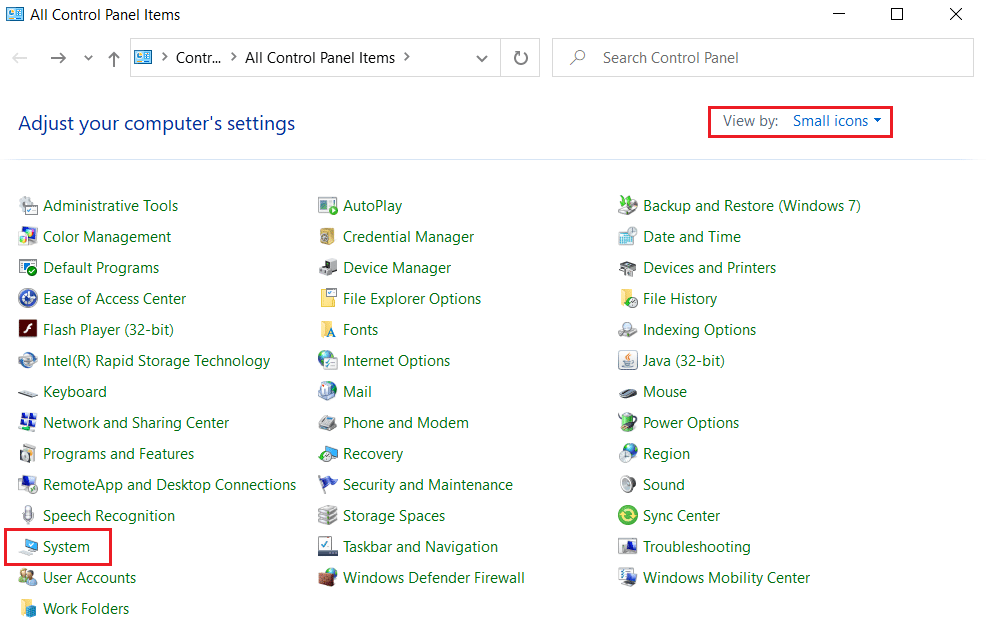
3. 單擊相關設置部分下的系統保護,如圖所示。
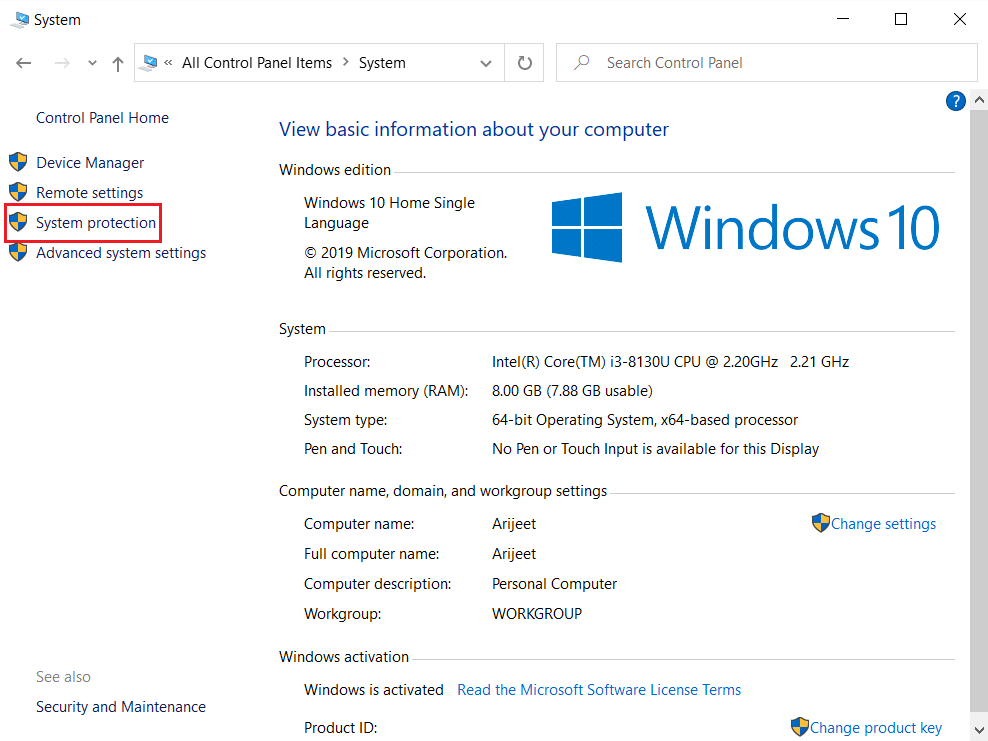
4. 在“系統保護”選項卡中,單擊“系統還原...”按鈕,突出顯示。
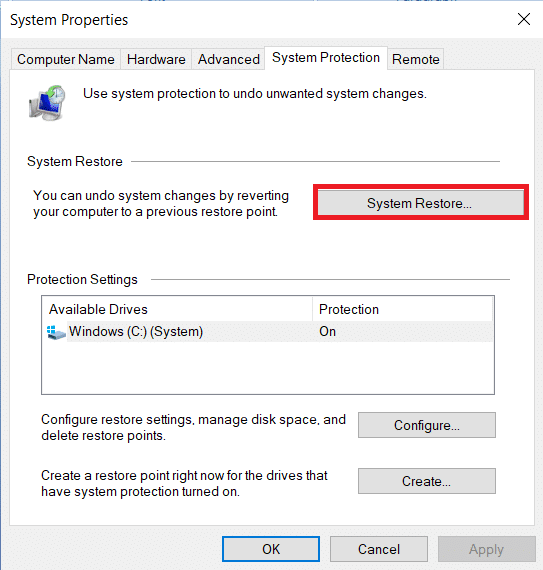
5A。 選擇選擇不同的還原點,然後單擊下一步 >按鈕。
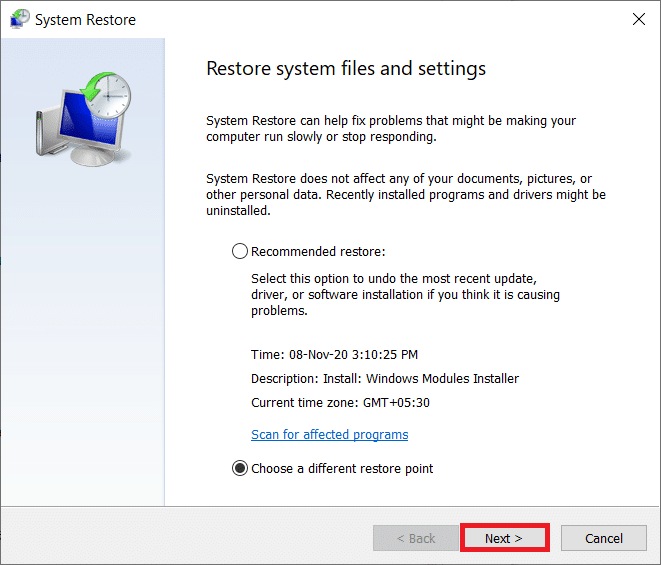
從列表中選擇一個還原點並單擊下一步 >按鈕。
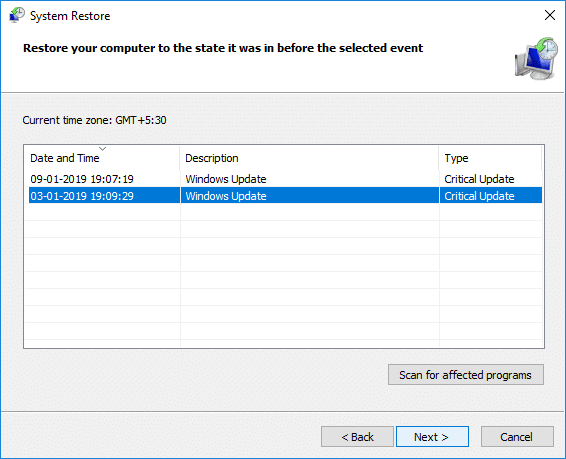
5B。 或者,您可以選擇推薦還原並單擊下一步 >按鈕。
注意:這將撤消最近的更新、驅動程序或軟件安裝。
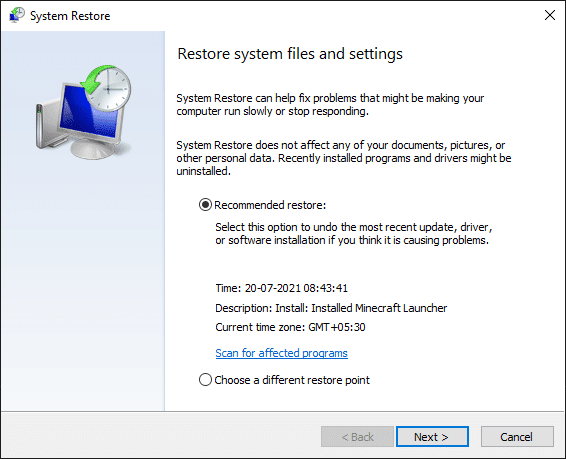
6. 現在,單擊完成以確認您的還原點。 Windows 操作系統將相應恢復。
另請閱讀: C:\windows\system32\config\systemprofile\Desktop 不可用:已修復
方法 5:重新安裝 InstallShield
如果必要的文件損壞或丟失,您將無法刪除 InstallShield Installation Manager 1.3.151.365。 在這種情況下,重新安裝 InstallShield 1.3.151.365 可能會有所幫助。
1. 從官網下載InstallShield 。
注意:您可以嘗試免費試用版,否則點擊立即購買。
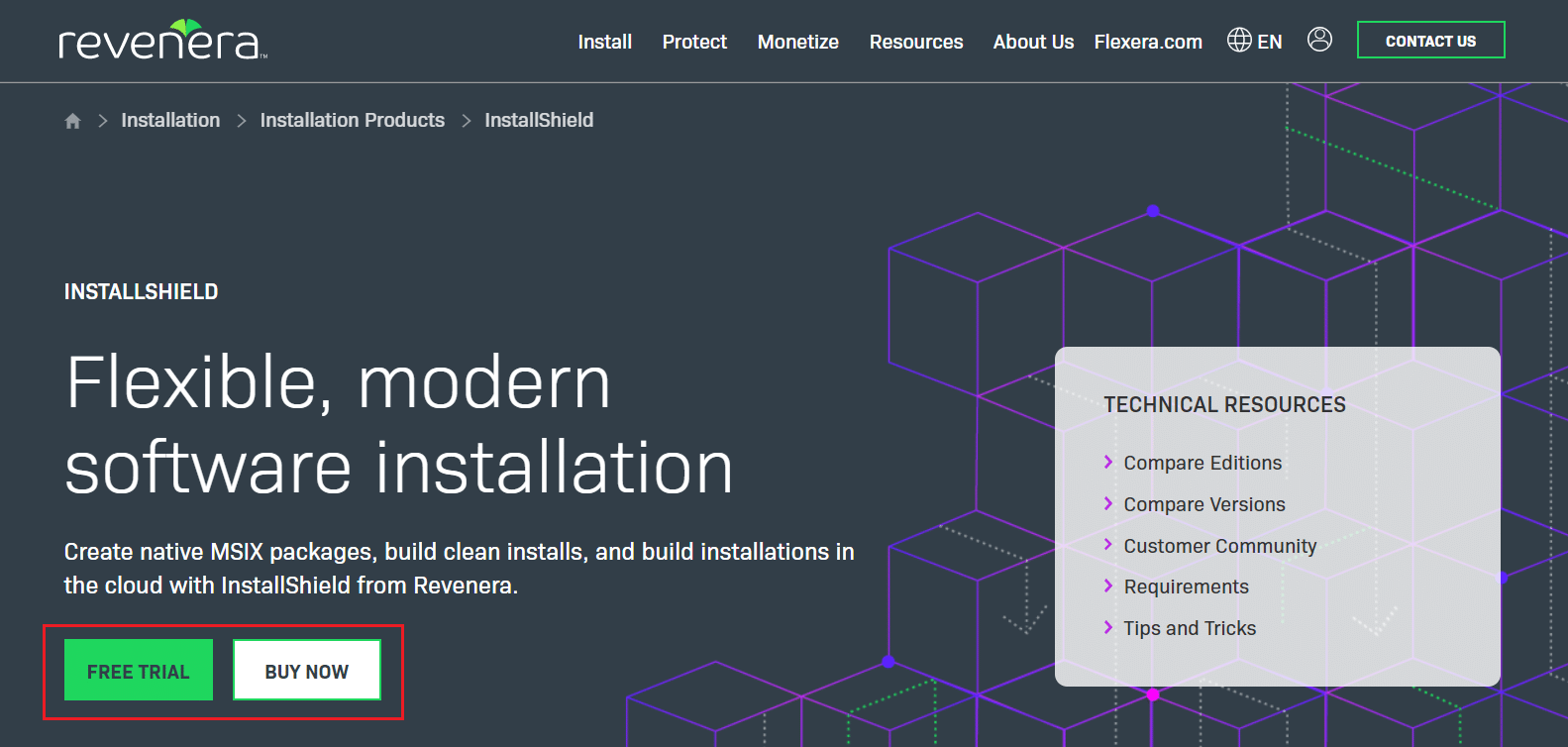
2. 從下載的文件運行安裝程序以重新安裝應用程序。
注意:如果您有原始光盤,那麼您也可以使用該光盤進行安裝。
3. 使用安裝程序修復或刪除程序。
另請閱讀:什麼是 hkcmd?
常見問題 (FAQ)
Q1。 是否可以刪除有關 InstallShield 安裝的信息?
答。 如果您指的是位於C:\Program Files\Common Files中的 InstallShield 文件夾,則可以安全地刪除它。 當您安裝使用 InstallShield 方法而不是 Microsoft Installer 的軟件時,將自動重建該文件夾。
Q2。 InstallShield 中有病毒嗎?
答。 InstallShield 不是病毒或惡意程序。 該實用程序是在 Windows 8 以及舊版本的 Windows 操作系統上運行的正版 Windows 軟件。
Q3。 InstallShield 安裝後會去哪裡?
答。 InstallShield 創建一個. msi 文件,可用於在目標 PC 上從源計算機安裝有效負載。 可以創建用戶在安裝過程中可以選擇的問題、要求和註冊表設置。
受到推崇的:
- 修復 Windows 10 中 WSAPPX 的高磁盤使用率
- 如何將電視用作 Windows 11 PC 的顯示器
- 什麼是 Windows 11 SE?
- 什麼是 WinZip? WinZip 安全嗎
我們希望本文對您了解什麼是 InstallShield 安裝信息以及如何在需要時卸載它有所幫助。 讓我們知道哪種技術對您來說最成功。 此外,如果您對本文有任何疑問/建議,請隨時將它們放在下面的評論部分。
